文章詳情頁
Win10系統(tǒng)中找到網(wǎng)絡故障診斷功能具體操作方法
瀏覽:78日期:2022-12-22 13:24:16
很多用戶的電腦都在使用Win10系統(tǒng),那么你們曉得Win10系統(tǒng)中網(wǎng)絡故障診斷功能在什么位置嗎?今日在此就為大伙帶來了Win10系統(tǒng)中找到網(wǎng)絡故障診斷功能的具體操作方法。

1、首先在Win10桌面右下角的“網(wǎng)絡圖標”上點擊鼠標右鍵,在彈出的右鍵菜單中,點擊打開「打開網(wǎng)絡和共享中心」,如圖所示。
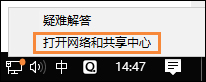
2、打開網(wǎng)絡和共享中心后,點擊打開左側(cè)的「更改適配器設置」
3、之后就可以打開網(wǎng)絡連接了,在這里可以找到網(wǎng)絡連接,如果是臺式電腦,只有一個本地連接,如果是筆記本,則可以看到一個WAN和一個本地連接,如下圖所示。
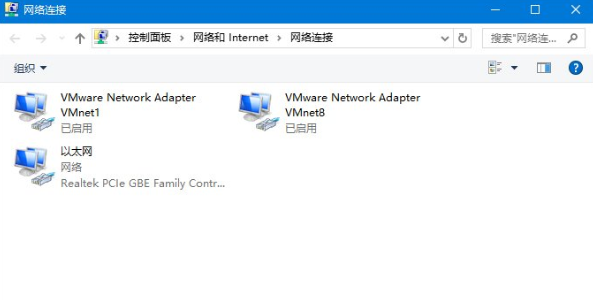
4、比如小編電腦用的是無線網(wǎng)絡上網(wǎng),如果WiFi連接出現(xiàn)了問題,則在WAN網(wǎng)絡名稱上點擊鼠標右鍵,之后就可以找到「診斷」如圖所示。
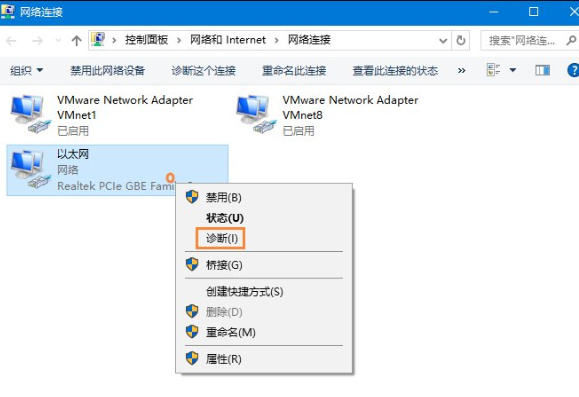
根據(jù)上文呈現(xiàn)的Win10系統(tǒng)中找到網(wǎng)絡故障診斷功能的具體操作方法,你們是不是都找到啦!
標簽:
Windows系統(tǒng)
win10
相關文章:
1. FreeBSD為powerd設置cpu最小工作頻率2. 世界上最流行的操作系統(tǒng)不是Linux或者Windows,而是MINIX3. 微軟宣布將在1月10日結(jié)束對Win7/8/8.1版Edge瀏覽器的支持4. ntoskrnl.exe是什么進程?Win8系統(tǒng)ntoskrnl.exe進程介紹5. Thinkpad e580筆記本怎么繞過TPM2.0安裝Win11系統(tǒng)?6. Firefox.exe是什么進程 Firefox.exe相關內(nèi)容詳細介紹7. issch.exe是什么進程?issch.exe是不是病毒?8. 統(tǒng)信UOS系統(tǒng)怎么設置鼠標樣式? UOS更改鼠標形狀的技巧9. AIX上克隆rootvg的操作方法 10. mac鼠標主按鈕怎么更改? Mac設置鼠標主按鈕的技巧
排行榜

 網(wǎng)公網(wǎng)安備
網(wǎng)公網(wǎng)安備